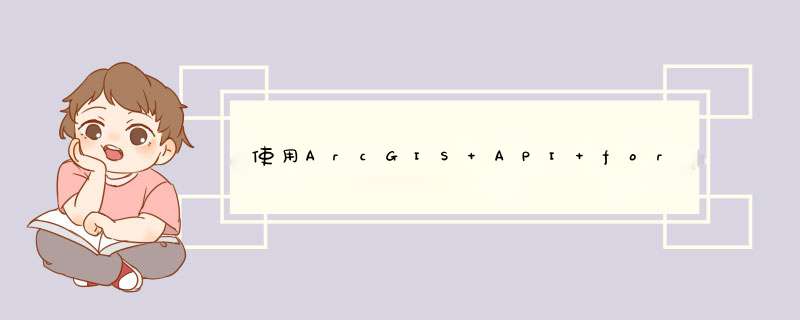
这两天帮网上认识的一个兄弟做了一个查询的示例,多多少少总结一下,在此和大家分享。
为什么说是复合多条件呢?因为进行空间查询有时候我们查询的条件会很复杂,比如要求某一要素的某一属性大于多少,且小于多少,且又不等于多少等等。而在官网给出的例子中并没有关于复合查询的说明。不过查看API后,你会发现一句很重要的话:
A where clause for the query. Any legal sql where clause operating on the fIElds in the layer is allowed,for example: where=POP2000 > 350000.
也就是说在进行空间查询是query的Where属性实际上是sql where查询的字符串,所以这样我们写查询条件是就可以仿照sql where查询语句的方式。具体可参考如下的示例。
一、前台部分
界面设计如下:
前台XAML代码如下:
MainPage.xaml
VIEw Code说明:
在前台页面还增加了要素的Web在线编辑功能,如果要素来自于ArcSDE数据库,那么还可以同步跟新到后台的数据库。
二、后台代码
后台主要是实现查询,查询时通过queryTask指定查询的图层以及声明查询的任务,queryTask通过ExecuteAsync方法接收query参数,然后开始查询,通过queryCompleted事件返回查询的结果。
其中query指定查询的条件和查询相关的参数,下面列出了query的常用参数列表:
| 参数列表 | 参数说明 |
| Geometry | 指定查询的空间过滤器,并可通过Query.SpatialRelationship来描述查询的空间关系,有效的几何类型有:MapPoint,Polyline,Polygon,Envelope,or MultiPoint. |
| OutFields | 筛选的字段集合即要素包含的属性 |
| ReturnGeometry | 返回查询的几何要素,如果返回全部字段,则强制设置了ReturnGeometry为true |
| Source | 如果查询的是动态图层,这设置图层源 |
| SpatialRelationship | 描述空间查询被查询的要素与输入的几何要素的空间关系 |
| Text | 对应要素服务图层中显示的字段 |
| Where | 查询语句,由一条合法的SQL语句表示 |
下面看一下查询具体实现的方式:
首先声明queryTask及查询的目标图层
//用于查询的Task queryTask queryTask = new queryTask(); //查询的目标图层 FeatureLayer featurelayer;
//声明一个Draw,用于绘制查询的区域,进行空间查询
Draw myDraw;
在构造函数中赋值和实例化
public MainPage() { InitializeComponent(); featurelayer = map1.Layers["RiverSourceLayer"] as FeatureLayer; editorWidget.Loaded += new RoutedEventHandler(editorWidget_Loaded); queryTask.Url = featurelayer.Url; queryTask.ExecuteCompleted += new EventHandler<queryEventArgs>(queryTask_ExecuteCompleted); queryTask.Failed += new EventHandler<TaskFailedEventArgs>(queryTask_Failed);
myDraw = new Draw(map1);
myDraw.DrawMode = DrawMode.polygon;
myDraw.IsEnabled = false;
myDraw.FillSymbol = new SimpleFillSymbol()
{
borderBrush=new SolIDcolorBrush(colors.Black),
borderThickness=3,
Fill=new SolIDcolorBrush (colors.Red),
};
myDraw.DrawComplete += new EventHandler<DrawEventArgs>(myDraw_DrawComplete);
filedsCom@R_301_6951@.ItemsSource = AttributeString.GraphicAttributesEnnameString; }
自定义两个查询方法:
StartqueryBysql(string sqlString):按sql 的Where语句进行查询。
private voID StartqueryBysql(string sqlString) { if (ExpressionText@R_301_6951@.Text == "") return; query query = new query(); query.ReturnGeometry = true; query.OutFIElds.AddRange(AttributeString.GraphicAttributesEnnameString); query.Where = sqlString; query.OutSpatialReference = map1.SpatialReference; queryTask.ExecuteAsync(query); }
StartqueryBySpatial(ESRI.ArcGIS.ClIEnt.Geometry.Geometry geometry):按绘制的空间图形进行查询
private voID StartqueryBySpatial(ESRI.ArcGIS.ClIEnt.Geometry.Geometry geometry) { query query = new query(); query.ReturnGeometry = true; query.OutFIElds.AddRange(AttributeString.GraphicAttributesEnnameString); query.Geometry = geometry; query.OutSpatialReference = map1.SpatialReference; queryTask.ExecuteAsync(query); }
接下来就是点击不同的按钮进行查询了,并对查询的结果进行处理,例如在地图上显示查询的结果。
注:本文由于查询的是点要素,所以在查询的Completed事件完成函数中只对点进行了Symbol显示 *** 作,如果查询的结果是面要素还需对面进行处理,读者可自行添加。
下面是查询完成对结果处理的代码:
private voID queryTask_ExecuteCompleted(object sender,queryEventArgs e) { Graphicslayer graphicslayer = map1.Layers["queryResultLayer"] as Graphicslayer; graphicslayer.Cleargraphics(); if (e.Featureset.Features.Count > 0) { foreach (Graphic resultFeature in e.Featureset.Features) { resultFeature.Symbol = new SimpleMarkerSymbol() { color=new SolIDcolorBrush(colors.Red),Size=18,Style=SimpleMarkerSymbol.SimpleMarkerStyle.Circle,}; graphicslayer.Graphics.Add(resultFeature); } } else { Message@R_301_6951@.Show("没有查询到目标要素!"); } }
空间查询时在Draw的Competed事件中提交空间查询请求:
private voID myDraw_DrawComplete(object sender,DrawEventArgs e) { StartqueryBySpatial(e.Geometry);
myDraw.IsEnabled = false; } 其他部分的代码就是对查询的输入进行的一下控制,以及对程序BUG的一些处理(当然依旧还有些BUG没有修复,不过不影响查询的整体功能,读者可以自己再修改完善)。
下面给出完整的代码:Coding-Behind
MainPage.cs AttributeString.cs最后的效果示意图(结果用红色的点表示,点击要素可查看其属性列表):
1.Where查询:
a、查询条件一:Source_ID > 1 and Source_ID < 20 and Source_ID ! = 14
查询结果:
b、查询条件二:Source_ID > 1 and Source_Emissions is not null and Source_Emissions < 200
查询结果:
c.空间查询
输入查询多边形:
查询出多边形内的要素:
源码及测试数据下载:【下载代码】
数据使用说明:压缩文件中的的数据为ArcMap导出的XML文件,使用时,在ArcMap中新建一个地理数据库,然后右键导入,选择该xml文件,即可生成本例的数据。建议将该数据的服务发布成要素服务,这样支持Web在线编辑。
(版权所有,转载请标明出处)
总结以上是内存溢出为你收集整理的使用ArcGIS API for Silverlight 进行复合多条件空间查询全部内容,希望文章能够帮你解决使用ArcGIS API for Silverlight 进行复合多条件空间查询所遇到的程序开发问题。
如果觉得内存溢出网站内容还不错,欢迎将内存溢出网站推荐给程序员好友。
欢迎分享,转载请注明来源:内存溢出

 微信扫一扫
微信扫一扫
 支付宝扫一扫
支付宝扫一扫
评论列表(0条)